c盘空间不足了怎么办 教你4个C盘清理办法?
来源:game773整合
作者:
时间:2024-03-27 10:49
小编:773游戏
大家平时工作生活中使用电脑,经常用着用着电脑c盘满了,c盘满了不清理的话,就会影响到电脑的运行速度,用户们很苦恼c盘空间不足了怎么办,接下来小编教你4个C盘清理方法。
c盘空间不足了怎么办
电脑c盘爆满,空间不足怎么办?电脑c盘之所以会出现爆满,空间不足,这是因为我们本身系统就占用了好几G的空间,加上一些用户在安装软件的时候,没有更改安装路径,导致所有软件都自动安装到c盘上面了,因此就会频繁出现c盘空间不足,一旦c盘爆满,空间不够用了,电脑就会变得又慢又卡,那么我们该如何解决这个问题呢?今天我就给大家分享几个清理方法,瞬间可以释放c盘好几G的空间。
首先最简单方便的方法,大家可以使用小番茄C盘清理,这是一款专业的C盘清理软件,效率非常高,操作简单易用,功能也非常强大,可以清理C盘文件,也可以搬家C盘的文件,释放你电脑的C盘空间,具体步骤如下。
方法一:小番茄C盘清理工具做磁盘清理(释放C盘空间)
1、一款非常好用,非常干净整洁的C盘清理软件,下载地址:点击这里下载>>
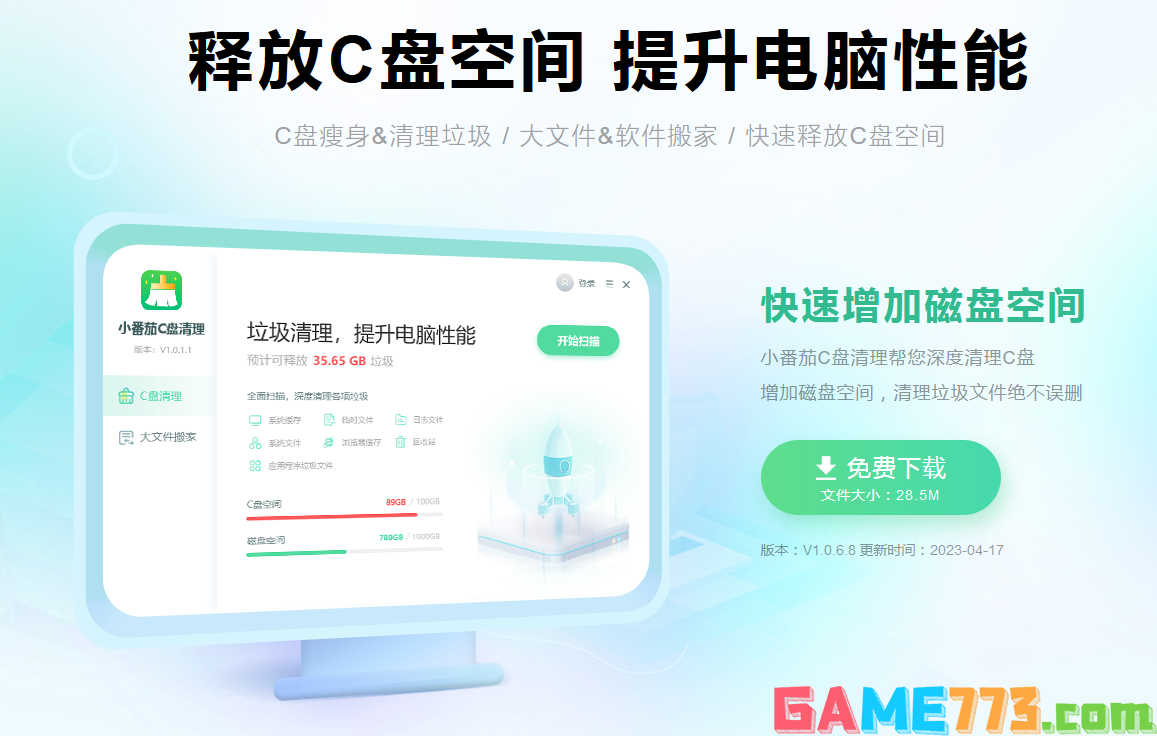
C盘清理软件下载地址:点击这里下载>>
2、安装好软件后,进入番茄C盘清理主界面,点击“开始扫描”
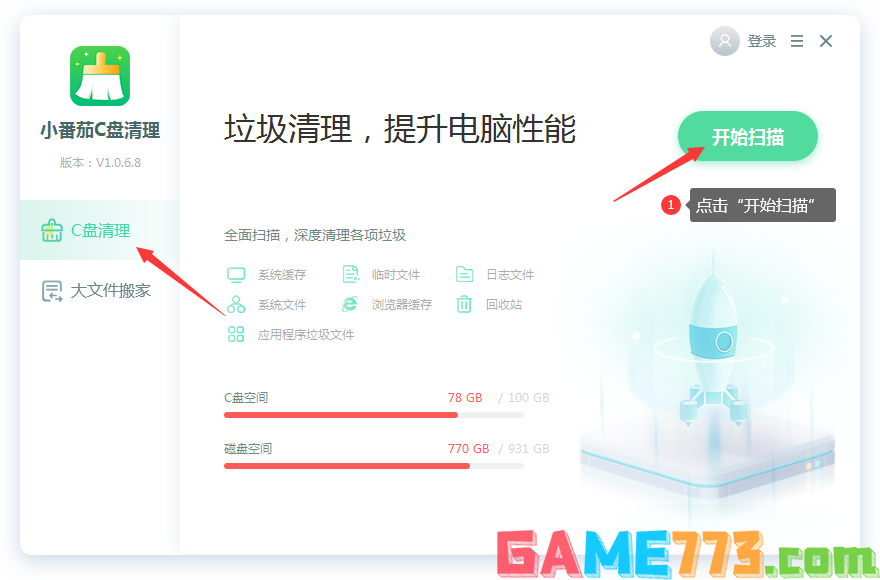
C盘清理软件下载地址:点击这里下载>>
3、等待扫描完成后,可以根据自己的情况,勾选需要清理的文件,然后点击“立即清理”
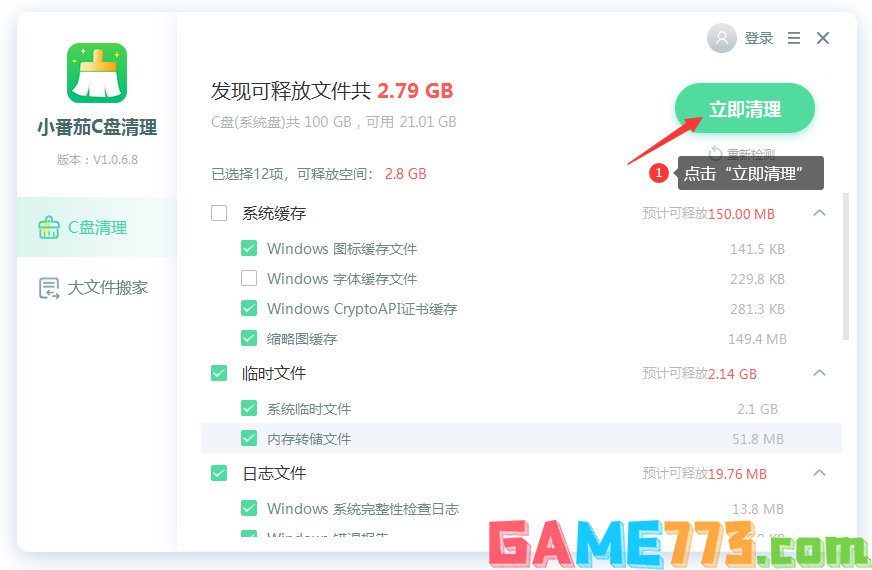
C盘清理软件下载地址:点击这里下载>>
方法二:小番茄C盘清理工具做文件搬家(给C盘瘦身)
1、点击“大文件搬家”,然后点击“开始扫描”,检测本地的大文件,等待检测完成后,我们就可以执行文件搬家了
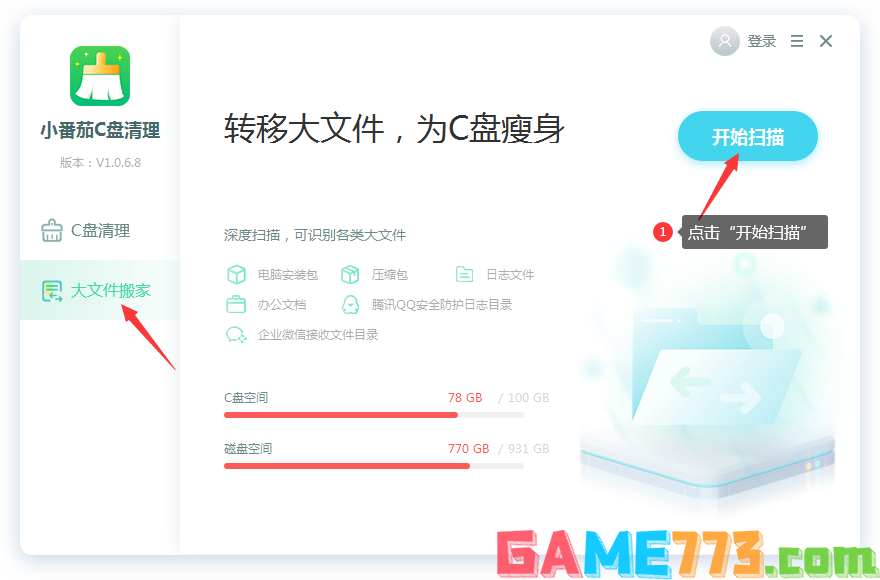
C盘搬家软件下载地址:点击这里下载>>
2、检测完成后,根据自己的需要,从列表里勾选你需要搬家的文件,点击“立即搬家”
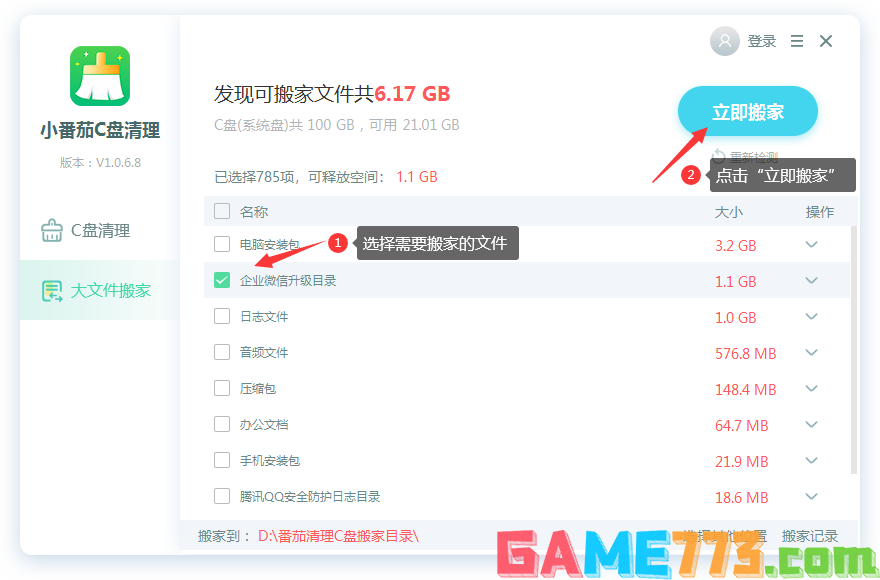
C盘搬家软件下载地址:点击这里下载>>
3、然后等待搬家完成即可,C盘空间就增加了。搬家后的文件,我们可以在“搬家记录”中找到记录,也可以还原回去;
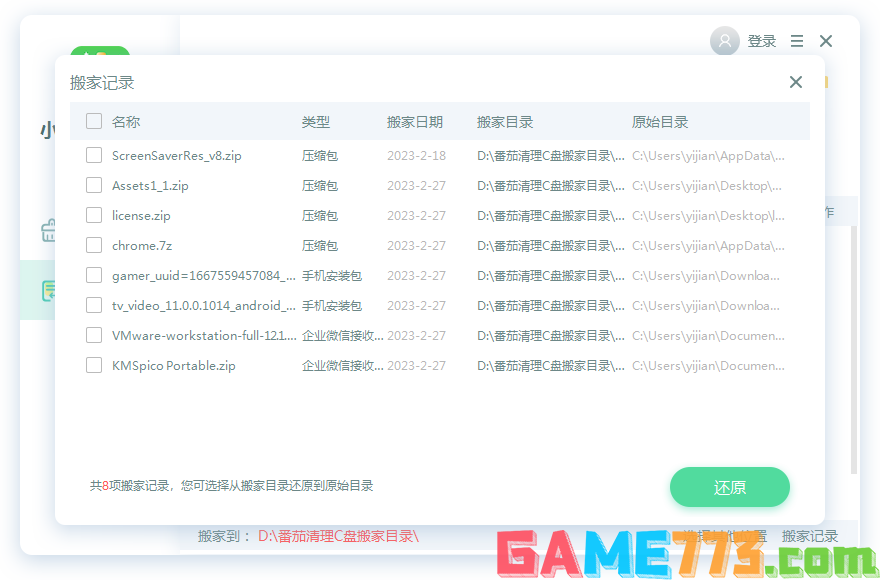
C盘搬家软件下载地址:点击这里下载>>
其他方法
方法1:简单直接粗暴的一键清理系统垃方法--bat来清理C盘空间垃圾
第一步:制作一键清理系统垃bat文件。在电脑桌面新建一个txt文本文档,将以下内容复制到txt文本文档里保存
@echo off
echo 正在清除系统垃圾文件,请稍等......
del /f /s /q %systemdrive%\*.tmp
del /f /s /q %systemdrive%\*._mp
del /f /s /q %systemdrive%\*.log
del /f /s /q %systemdrive%\*.gid
del /f /s /q %systemdrive%\*.chk
del /f /s /q %systemdrive%\*.old
del /f /s /q %systemdrive%\recycled\*.*
del /f /s /q %windir%\*.bak
del /f /s /q %windir%\prefetch\*.*
rd /s /q %windir%\temp & md %windir%\temp
del /f /q %userprofile%\cookies\*.*
del /f /q %userprofile%\recent\*.*
del /f /s /q "%userprofile%\Local Settings\Temporary Internet Files\*.*"
del /f /s /q "%userprofile%\Local Settings\Temp\*.*"
del /f /s /q "%userprofile%\recent\*.*"
echo 一键清理系统垃圾完成!
echo. & pause
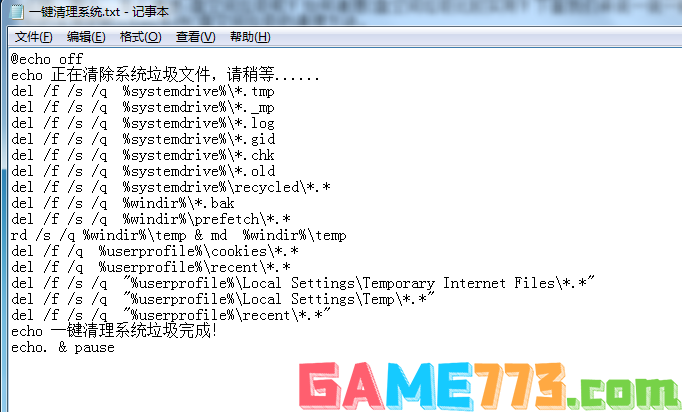
C盘清理软件下载地址:点击这里下载>>
第二步:然后将该TXT文本文档的后缀名.txt 改成 .bat
第三步:双击鼠标左键运行,等2--3分钟后提示一键清理系统垃圾完成即可关闭窗口,至此,清理C盘空间垃圾完成。
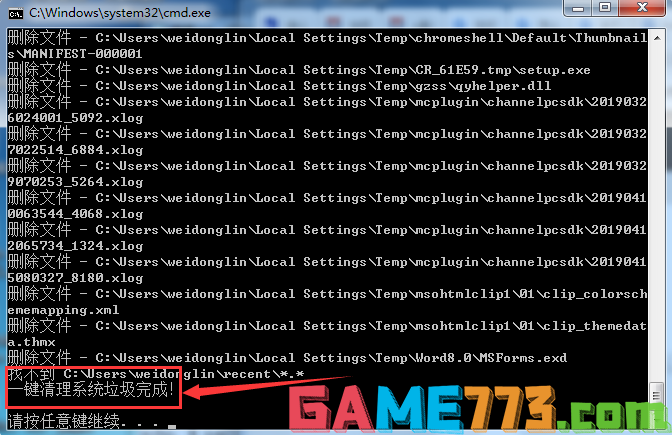
C盘清理软件下载地址:点击这里下载>>
方法2:借助360安全卫士、腾讯电脑管家、鲁大师等第三方软件来清理C盘空间垃圾
虽说360比较流氓(据说前身还是个流氓软件),但是清理系统垃圾正好用上它的流氓特性,清理c盘垃圾还是很爽的,用360安全卫士来清理系统垃圾会比一键清理系统垃圾的bat更彻底,并且还能清除Windows系统里无用的注册表和插件。
360安全卫士清理系统垃圾是傻瓜式清理,点一下360安全卫士电脑清理下的全面清理,也能开启一键清理系统垃圾模式,扫描完点击一键清理即可清理C盘空间垃圾。
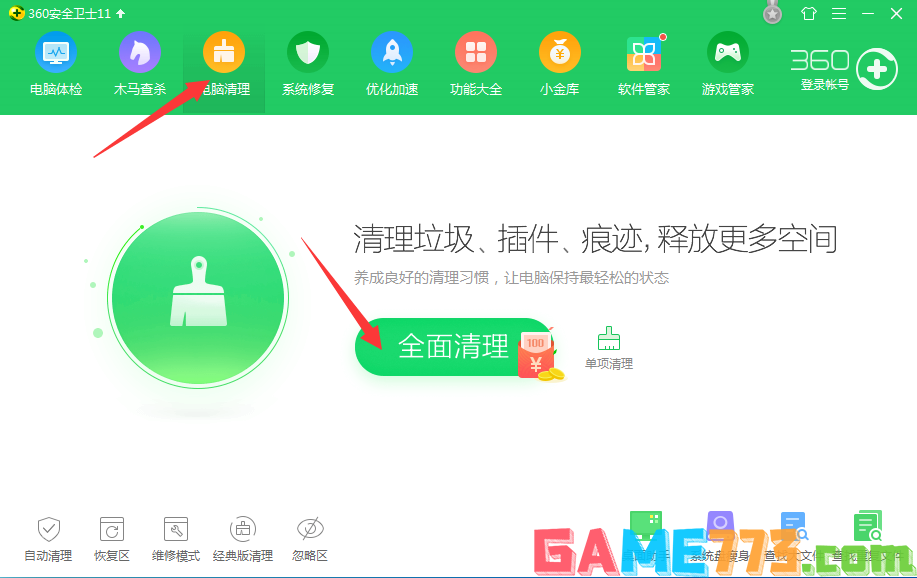
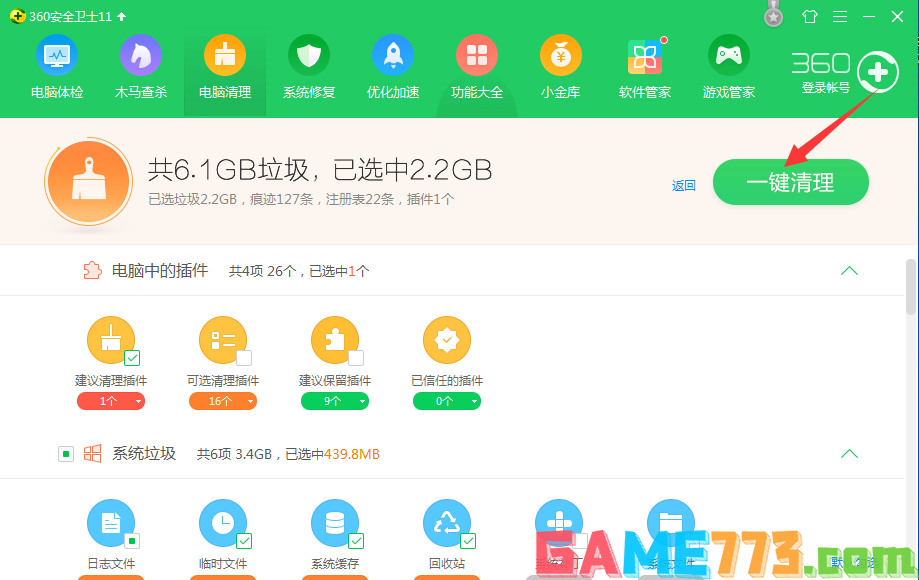
C盘清理软件下载地址:点击这里下载>>
方法3:使用电脑自带的清理功能
1、在桌面点击计算机,进入电脑根目录,然后右键单击磁盘,然后点击属性。
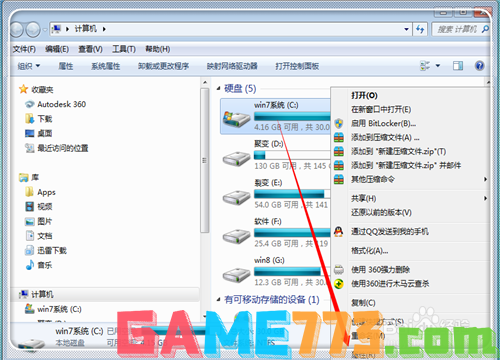
C盘清理软件下载地址:点击这里下载>>
2、点击磁盘清理,进行清理。

C盘清理软件下载地址:点击这里下载>>
3、电脑自动扫描其中的文件。

C盘清理软件下载地址:点击这里下载>>
4、扫描完毕,弹出磁盘清理的选项,由于进行了上面两种方式的清理,一般是比较干净的了,如果直接使用这种方式,点击磁盘清理,如果已经进行了以上的方式,可以点击其它选项,如果都清理完毕了,还没有达到理想的水平,最有效的方式,莫过于卸载软件了,因为很多软件的注册表都是在c盘,占据的空间也不小,如果有需要卸载的软件,这里点击第一个的清理。

C盘清理软件下载地址:点击这里下载>>
5、进入软件卸载窗口,右键单击需要卸载的软件,然后点击卸载,卸载软件即可。这样,以上的操作一般都能满足需求了,如果这些都不能满足需求,看看是不是可以考虑重装系统,还电脑一个干净的系统,不过重装之后又需要安装软件,很麻烦,所以不建议。如果您有更好的建议,请评论给出,小编及浏览者都会非常感激你的贡献。
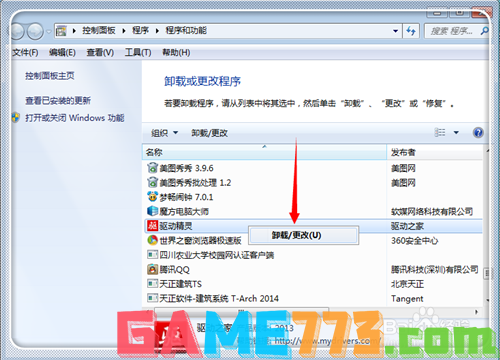
C盘清理软件下载地址:点击这里下载>>
方法4:将应用程序安装在别的盘
这个方法是小编专门用来对付c盘空间不足的,比如你装lol在c盘,lol经常隔三差五就更新,刚安装才四五个G,等半年后,他会更新到10几个G,我的一个朋友的现在都20几个G了,所以,把一些大的应用程序安装在别的盘就能很好解决C盘本占用导致不足的情况,只要在安装程序的时候选择安装目录放在别的磁盘就好(比如D盘)。
同理可得,其他软件,比如听歌的、看电影的等等,转移它的缓存文件夹,效果很不错。
注意: 清理了C盘空间的垃圾,电脑的运行速度会快很多,但还没达最好的状态,想要让电脑运行得更快,还得清理磁盘碎片,因为清理了C盘空间的垃圾后,电脑的硬盘会有很多碎片存在,会影响电脑的运行速度。因此,最后一步我们要去清理电脑的磁盘碎片。
第一步,点击电脑桌面左下方的开始图标,然后在搜索框直接输入磁盘碎片整理,然后打开磁盘碎片整理程序。
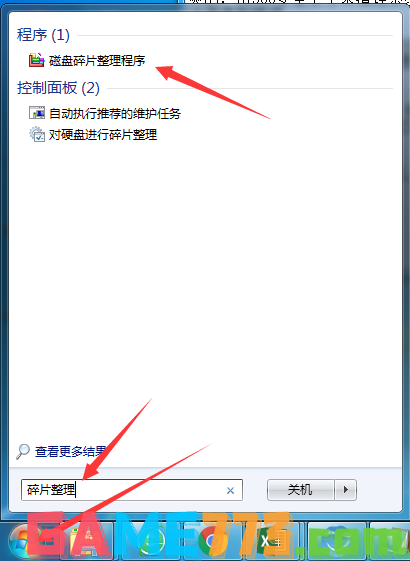
C盘清理软件下载地址:点击这里下载>>
第二步,选中C盘,点击分析磁盘按钮(win7/win8/win10都一样),先分析一下磁盘有没有碎片,如果磁盘没有碎片,那就不用进行碎片整理了,如果有,那就进行下一步。
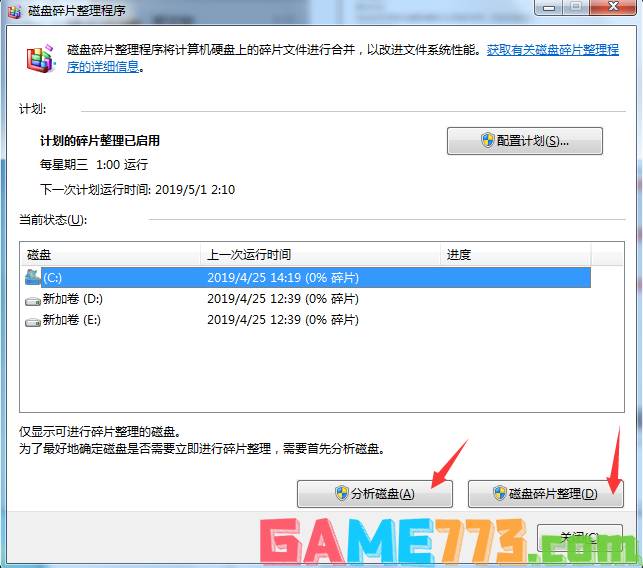
C盘清理软件下载地址:点击这里下载>>
第三步,点击磁盘碎片整理按钮,开始整理磁盘碎片(这个过程需要的时间通常比较久,大家可以等电脑有空,或者在晚上挂机整理碎片)
当然,其他磁盘也可以进行碎片整理,这样系统才能运行得更快。
上面就是c盘空间不足了怎么办 教你4个C盘清理方法?的全部内容了,文章的版权归原作者所有,如有侵犯您的权利,请及时联系本站删除,更多c盘空间不足相关资讯,请关注收藏773游戏网。
下一篇:最后一页














